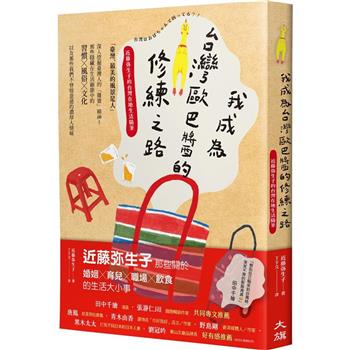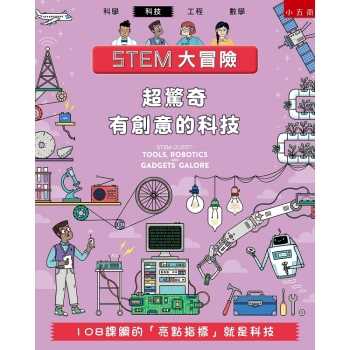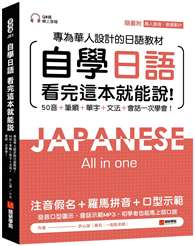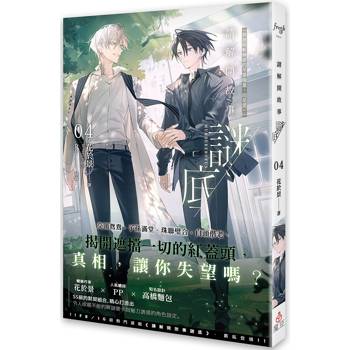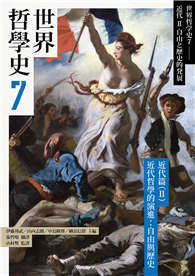Power BI最強入門
大數據視覺化 + 智慧決策 + 雲端分享
王者歸來
(全彩印刷)
本書特色
★★★★★Power BI最佳著作★★★★★
☆☆☆☆☆【35個主題】、【283個企業實例】☆☆☆☆☆
這是目前市面上內容最完整的Power BI圖書,讀者研讀本書可以學會將企業人力資源、市場分析、趨勢預測、業務銷售、財務預測等大數據使用一張圖表表達,讓關鍵數據【凸顯呈現】,執行【智慧決策】、提升職場【競爭力】。
這也是一本從零開始帶領讀者完整學習Power BI的書籍,共有35個章節。完整講解【大數據視覺化】、【智慧決策】、【雲端分享】。每個觀念皆有實例輔助解說,可以增進讀者學習效率。讀者可以使用Power BI學會下列的應用。
☆【酷炫圖表完全解說】
☆【圖表色彩分析與最佳化】
☆【將地圖融入圖表分析數據】
☆【數據交叉分析】
☆【凸顯關鍵數據】
☆【Power Query最強實戰】
☆【AppSource圖表加值解說】
☆【設計動態圖表】
☆【股市分析實戰】
☆【雲端共同作業】
☆【手機分享】
有了上述知識,讀者可以輕鬆將上述觀念應用在【人力】、【財務】、【業務】、【行銷】、【趨勢】等提升企業工作效率與自己職場競爭力。
作者簡介:
洪錦魁
一位跨越電腦作業系統與科技時代的電腦專家,著作等身的作家。
◆DOS 時代他的代表作品是 IBM PC 組合語言、C、C++、Pascal、資料結構。
◆Windows 時代他的代表作品是 Windows Programming 使用 C、Visual Basic。
◆Internet 時代他的代表作品是網頁設計使用 HTML。
◆大數據時代他的代表作品是 R 語言邁向 Big Data 之路。
◆人工智慧時代他的代表作品是機器學習彩色圖解 + 基礎數學與基礎微積分 + Python實作 。
除了作品被翻譯為簡體中文、馬來西亞文外,2000 年作品更被翻譯為Mastering
HTML 英文版行銷美國,近年來作品則是在北京清華大學和台灣深智同步發行:
1:Java 入門邁向高手之路王者歸來
2:Python 最強入門邁向頂尖高手之路王者歸來
3:Python 最強入門邁向數據科學之路王者歸來
4:Python 網路爬蟲:大數據擷取、清洗、儲存與分析王者歸來
5:演算法最強彩色圖鑑 + Python 程式實作王者歸來
6:網頁設計HTML+CSS+JavaScript+jQuery+Bootstrap+Google Map 王者歸來
7:機器學習彩色圖解 + 基礎數學篇 + Python 實作王者歸來
8:機器學習彩色圖解 + 基礎微積分篇 + Python 實作王者歸來
9:R 語言邁向Big Data 之路
10:Excel 完整學習邁向最強職場應用王者歸來
他的近期著作分別登上天瓏、博客來、Momo 電腦書類暢銷排行榜第一名,他的書著作最大的特色是,所有程式語法會依特性分類,同時以實用的程式範例做解說,讓整本書淺顯易懂,讀者可以由他的著作事半功倍輕鬆掌握相關知識。
作者序
Power BI主要應用3個領域:
大數據視覺化
智慧決策
雲端分享
若是以視覺化效果物件而言,Power BI從Excel進入到一個嶄新的領域,讀者可以由此軟體讓自己進入另一個新的境界。
目前這個領域的書籍不多,同時對於Power BI整個視覺效果物件也沒有講得很全面,同時更多隱藏在AppSource的視覺效果更是非常缺乏,為了讓讀者可以全面瞭解Power BI的功能,也成了筆者撰寫這本書的動力。
這本書是目前Power BI領域最完整的著作,全書分成33個章節,使用約250個實例,用最容易了解與基礎的簡單範例開始,完整解說步驟,讀者不會一開始就因為漏掉過程讓學習感到沮喪。完整呈現學習Power BI應該要了解的視覺化知識,用智慧化的角度做決策分析,以及雲端分享,更重要的是可以讓讀者提升職場競爭力。整本書不僅完整描述大多數的視覺效果物件,同時使用更豐富的檔案類型,讓讀者可以瞭解哪些類型的檔案可以適用特定的視覺效果物件。讀者可以由這本書了解下列知識:
❑整體Power BI環境說明
❑Power BI與Power Query
❑不同類別檔案如何選擇適合的視覺效果物件
❑完整解說視覺效果物件和更多AppSource的視覺效果物件
❑交互式分析與篩選
❑專研分析
❑下載AppSource獲得更視覺效果物件
❑進階DAX語言
❑雲端分享
寫過許多的電腦書著作,本書沿襲筆者著作的特色,內容是市面上最完整,程式實例最豐富,相信讀者只要遵循本書內容必定可以在最短時間精通Power BI,編著本書雖力求完美,但是學經歷不足,謬誤難免,尚祈讀者不吝指正。
洪錦魁2021-07-16
jiinkwei@me.comjiinkwei@me.com
Power BI主要應用3個領域:
大數據視覺化
智慧決策
雲端分享
若是以視覺化效果物件而言,Power BI從Excel進入到一個嶄新的領域,讀者可以由此軟體讓自己進入另一個新的境界。
目前這個領域的書籍不多,同時對於Power BI整個視覺效果物件也沒有講得很全面,同時更多隱藏在AppSource的視覺效果更是非常缺乏,為了讓讀者可以全面瞭解Power BI的功能,也成了筆者撰寫這本書的動力。
這本書是目前Power BI領域最完整的著作,全書分成33個章節,使用約250個實例,用最容易了解與基礎的簡單範例開始,完整解說步驟,讀者不會一開始就...
目錄
第一章 認識Microsoft Power BI
1-0 Excel 到Power BI 的學習地圖
1-1 Microsoft Power BI 的起源
1-2 Microsoft Power BI 的功能
1-3 Power BI 的組成
1-4 Power BI 的線上資源
第二章 認識Power BI 環境
2-1 Power BI Desktop 視窗外觀
2-2 工作區
2-3 檢視模式切換鈕
2-4 頁面標籤
2-5 輔助窗格
第三章 建立我的第一個Power BI 檔案
3-1 Power BI 的資料來源
3-2 載入Excel 檔案 - customer.xlsx
3-3 建立視覺效果物件
3-4 儲存Power BI 檔案
3-5 建立多個視覺效果物件
3-6 再談開啟檔案類型
第四章 交互式的報表工作區編輯
4-1 檢視視覺效果物件
4-2 顯示資料點與資料表
4-3 排序資料
4-4 複製、貼上與刪除視覺效果物件
4-5 匯出資料
4-6 變更視覺特效
4-7 新增、刪除與複製頁面
4-8 重新命名頁面標籤
第五章 建立含年度階層的視覺效果圖表
5-1 認識salesReport.xlsx
5-2 建立銷售商品的視覺效果
5-3 調整日期資料格式
5-4 建立含年份資料的視覺效果報表
5-5 使用堆疊直條圖觀察ch5_3.pbix
第六章 建立含群組的視覺效果報表
6-1 檢視ch6_1.pbix
6-2 新增年齡的群組
6-3 新增年齡群組的簡便方法
6-4 依收入分群組
6-5 依收入分群組的簡便方法
第七章 編輯視覺效果圖表
7-1 認識視覺效果圖表的元素
7-2 視覺效果窗格的格式標籤
7-3 標題文字
7-4 圖例
7-5 X 軸標籤與標題
7-6 Y 軸標籤與標題
7-7 座標軸的刻度
7-8 繪圖區
7-9 背景
7-10 邊界的設計
7-11 陰影設計
7-12 位置與大小的調整
第八章 編輯資料標籤
8-1 資料標籤
8-2 資料標籤的屬性
8-3 百分比顯示數據
8-4 小數位數的調整
第九章 視覺效果的色彩
9-1 色彩的內涵
9-2 調整單一資料數列的色彩
9-3 調整群組直條圖數列的色彩
9-4 依據數值建立色彩
9-5 達標與未達標的色彩
9-6 毛利負值使用紅色
9-7 套用主題色彩
9-8 分析標籤
第十章 報告檢視模式的工作區
10-1 頁面資訊
10-2 頁面大小
10-3 頁面背景
10-4 工作區的檢視模式
10-5 貼齊格線
10-6 物件圖層順序
10-7 插入元素
10-8 編輯互動模式
10-9 再談報告工作區的編輯
第十一章 交叉分析篩選器
11-1 建立交叉分析篩選器
11-2 編輯交叉分析篩選器
11-3 體會交叉分析篩選
11-4 建立搜尋列
11-5 調整為下拉式清單
11-6 調整清單為方塊選項鈕
第十二章 從折線圖到群組折線圖
12-1 認識本章實例的Excel 工作表內容
12-2 建立折線圖
12-3 建立折線與群組直條圖
第十三章 從區域圖到堆疊區域圖
13-1 認識本章實例的Excel 工作表內容
13-2 建立區域圖
13-3 堆疊區域圖
第十四章 緞帶圖
14-1 認識本章實例的Excel 工作表內容
14-2 建立緞帶圖
14-3 建立資料標籤
14-4 美化標題與圖例
第十五章 從散佈圖到泡泡圖
15-1 認識本章實例的Excel 工作表內容
15-2 散佈圖
15-3 泡泡圖
第十六章 漏斗圖
16-1 認識漏斗圖
16-2 簡易建立漏斗圖
16-3 美化漏斗圖
第十七章 樹狀圖
17-1 認識樹狀圖
17-2 建立樹狀圖
17-3 檢視與觀察執行結果
第十八章 瀑布圖
18-1 認識瀑布圖
18-2 建立瀑布圖
18-3 編輯瀑布圖
18-4 項目排序
18-5 資料標籤
第十九章 卡片與多列卡片
19-1認識本章實例的Excel 工作表內容
19-2建立卡片
19-3建立多列卡片
19-4使用問與答建立卡片或多列卡片
第二十章 資料表與矩陣
20-1認識本章實例的Excel 工作表內容
20-2將salesReport5.xlsx 檔案載入Power BI 工作區
20-3建立資料表
20-4建立矩陣
第二十一章 區域分佈圖
21-1認識區域分佈圖
21-2建立區域分佈圖
21-3編輯區域分佈圖
21-4地圖樣式
第二十二章 地圖
22-1建立地圖
22-2編輯泡泡大小
22-3編輯地圖
第二十三章 量測器
23-1 Apple 產品的銷售
23-2體會量測器
23-3建立完整的量測器
23-4最小值與最大值
23-5編輯量測器
第二十四章 關鍵效能指標KPI
24-1 Apple 產品的銷售
24-2建立KPI
24-3編輯KPI
第二十五章 Power Query編輯器基礎入門
25-1進入Power Query 視窗
25-2從簡單的錯誤實例說起
25-3認識Power Query 編輯器
25-4更改工作表名稱
25-5認識名詞 - 標頭、資料列與資料行
25-6將第一個資料列當作標頭
25-7選取資料行/ 資料列與取消選取
25-8編輯目前內容
25-9認識與編輯資料行的資料格式
25-10複製、新增與移除資料行
25-11資料行的快顯功能表
25-12移除資料列
25-13文字資料行
25-14將缺失值填滿
25-15再談新增資料行
25-16資料行分割
25-17將日期轉換
25-18套用的步驟
第二十六章 Power Query 編輯器資料合併與轉換
26-1縱向合併工作表資料
26-2橫向合併工作表資料
26-3一次合併資料夾內多個檔案
26-4執行1x1 層次資料結構的轉換
26-5執行1x2 層次資料結構的轉換
26-6執行2x2 層次資料結構的轉換
第二十七章 模行檢視模式 – 關聯
27-1本章的Excel 檔案實例解說
27-2工作表的關聯
27-3載入多個檔案
27-4建立與關閉關聯
27-5分析不同年齡層的消費
27-6載入更多活頁簿觀察關聯性
27-7編輯關聯
第二十八章 資料排序
28-1認識Power BI 排序的方法
28-2系統預設排序
28-3客戶編號計數遞增排序
28-4觀察依照學歷遞增排序的結果
28-5自訂排序
第二十九章 篩選窗格的應用
29-1實例說明
29-2篩選單一物件
29-3篩選頁面所有物件
第三十章 專研日期
30-1實例說明
30-2認識符號
30-3切入模式 – 向下切入
30-4切入模式 – 向上切入
30-5前往層級的下一個等級
30-6向下一個層級展開全部
30-7矩陣資料的專研
第三十一章 數據分析與量值的調整
31-1數據分析
31-2量值的調整
第三十二章 DAX 運算式
32-1 DAX 運算式
32-2新增資料行 - 小計
32-3組合資料行內容
32-4將不同資料表的資料行名稱組合
32-5加總函數SUM
32-6計算各分店的累積銷售
32-7計算達成率
32-8計算累積銷售業績排名
32-9計算銷售業績達成率是否及格
第三十三章 建立更多視覺效果
33-1進入取得更多視覺效果
33-2下載視覺效果
33-3 WordCloud 的應用
33-4 Inforgraphic Designer 的應用
33-5 Horizontal Funnel 的應用
33-6 Bubble Chart by Akvelon 的應用
33-7 Waffle Chart 的應用
33-8 Tornado Chart 的應用
33-9 Sunburst 的應用
33-10 Bullet Chart by OKViz 的應用
33-11 Walkers Animated Potogram 的應用
第三十四章 股市專題股市專題研究
34-1使用Power Query 處理股市數據
34-2建立折線圖
第三十五章 雲端平台與手機應用
35-1將視覺化圖表物件上傳雲端
35-2登入雲端
35-3檢視上傳的內容
35-4建立雲端成員分享工作區
35-5手機應用
第一章 認識Microsoft Power BI
1-0 Excel 到Power BI 的學習地圖
1-1 Microsoft Power BI 的起源
1-2 Microsoft Power BI 的功能
1-3 Power BI 的組成
1-4 Power BI 的線上資源
第二章 認識Power BI 環境
2-1 Power BI Desktop 視窗外觀
2-2 工作區
2-3 檢視模式切換鈕
2-4 頁面標籤
2-5 輔助窗格
第三章 建立我的第一個Power BI 檔案
3-1 Power BI 的資料來源
3-2 載入Excel 檔案 - customer.xlsx
3-3 建立視覺效果物件
3-4 儲存Power BI 檔案
3-5 建立多個視覺效果物件
3-6 再談開啟檔案類型
第...